入稿データ作成ガイド
データ入稿時のご注意
-
データ入稿窓口の入稿用フォームをご利用いただき入稿が可能です。
大阪本社、東京営業所を選んでお送りください。入稿データ容量は30MBまでとなっています。
指定以外に送信したことで発生するトラブルは当社では、責任を負えませんので予めご了承ください。 - 印刷用のデータはバージョンの交換性の問題などでレイアウトがくずれてしまう可能性があります。
確認用のPDFも一緒に送って頂くとより安全です。ご協力お願いいたします。
使用できるソフトの種類
- Illustrator、Photoshopのデータ形式に対応しています。
- Illustratorデータはアウトラインデータでないと文字が化ける恐れがございますので、文字は完全アウトラインデータで処理してください。
- 画像は埋め込まないで、リンクで配置してください。埋め込み(ラスタライズ)の場合は別途料金が必要ですのでご注意ください。
- Indesignは対応できますが、Word・Excel等での入稿は承りできませんのでご注意ください。
対応アプリケーション一覧
| アプリケーション | バージョン | 保存形式 |
|---|---|---|
| Illustrator |
10/CS/CS2/CS3/CS4/CS5/CS5.1/CS6/CC /CC 2014/CC 2015/CC 2015.3/CC 2017/CC 2018/CC 2019/2020/2021/2022 ※5.5~9は上位バージョンで処理します。 |
ai |
| Photoshop |
5/5.5/6/7/CS/CS2/CS3/CS4/CS5/CS5.1/CS6/CC /CC 2014/CC 2015/CC 2017/CC 2018/CC 2019/2020/2021/2022 ※各種ペイントソフトでお作りいただいた場合でも、テンプレートを使用して保存形式が対応可能のものであれば問題ありません。 |
psd |
フィルム・プラスチック印刷の白版作成のご注意
- PP、PETなどのフィルム印刷の場合は、印刷時の素材の伸びによりプロセス版と白版がズレて白版が見えてしまう現象が起こりやすくなります。
- 白版がプロセス版よりズレて見えるのを防ぐために、白版の画像データはプロセス版の画像データより0.15mm(天地左右とも)縮小してください。
- プロセス版が1mm以下の場合(線や点など)は、白版を縮小しても見当ズレが生じますので白版は削除してください。
- 白版のデータは、Illustratorでの作成が推奨です。Photoshopでの白版作成はエッジの品質が悪くなり、ズレが大きくなる場合があります。
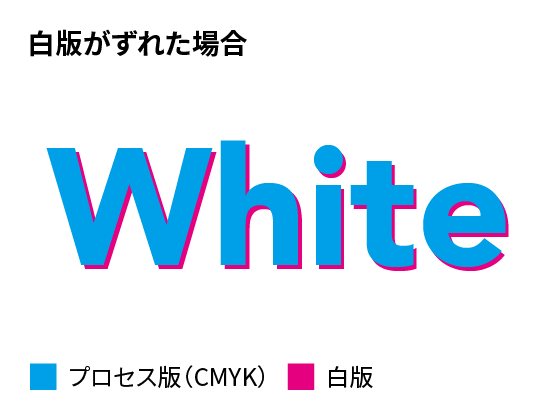
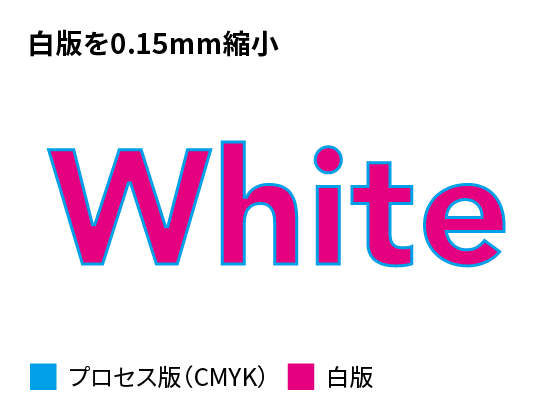
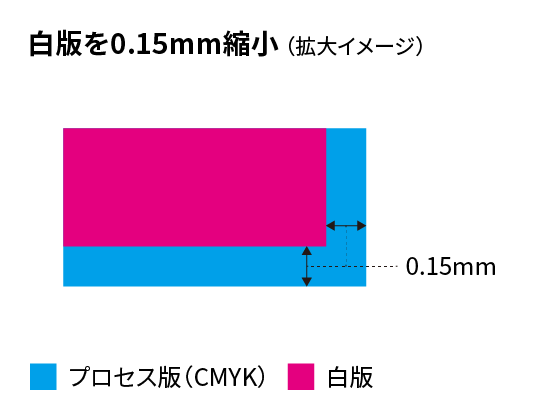
塗り足しについて
原稿を作成いただく際、デザイン・イラストを商品いっぱいに入れるためには原稿に塗り足しが必要となります。
塗り足しがたりない場合、印刷時グッズの端の色、絵柄が切れる等のトラブルが起きる可能性がございます。
テンプレートのトンボ(トリムマーク)を参考に塗り足しを含め原稿を作成ください。
また、テンプレートの端ギリギリに重要な文字や絵柄がある場合も欠けてしまう恐れがありますのでご注意ください。
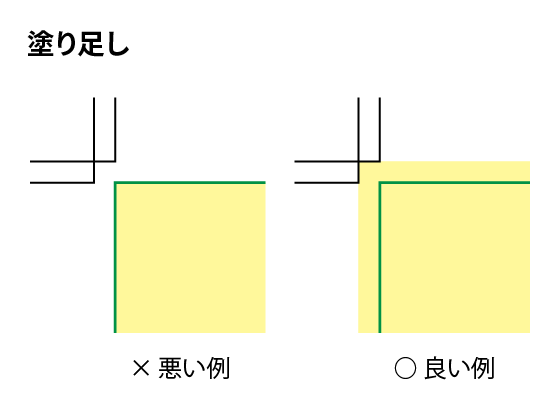
白版について
PP、PETなど元々が透明な素材に印刷する場合、そのままではデザインが透けてしまいます。
中に入ったものを透けにくく、デザインを際立たせるためには透けさせたくない箇所の下に白インクで印刷する必要があり、これを「白版」と言います。
※完全に不透明になるわけではありません。
デザインとして透明にしたい場合はその箇所の白版をなしにすれば透明なデザインになります。
また、印刷物には印刷の際若干の収縮があります。
そのため、白版の作成には注意が必要になりますので各アプリケーションソフトでの入稿データ作成方法を参照ください。
全体を不透明にしたい場合は白版を作成いただく必要はありません。
ご注文時もしくはご入稿時に「全面白引き」の旨を記載くださいませ。

Illustrator、Photoshopのデータ形式に対応しています。アプリケーションごとのデータ作成方法と注意点をご確認ください。
